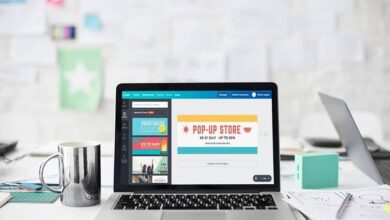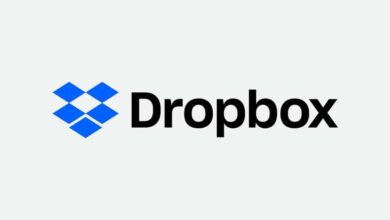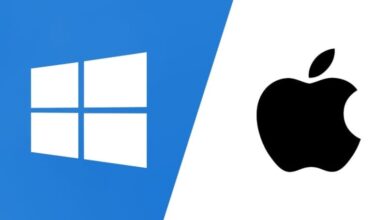كيفية إنشاء مخطط إيشيكاوا في ورد؟ | كل الطرق الممكنة
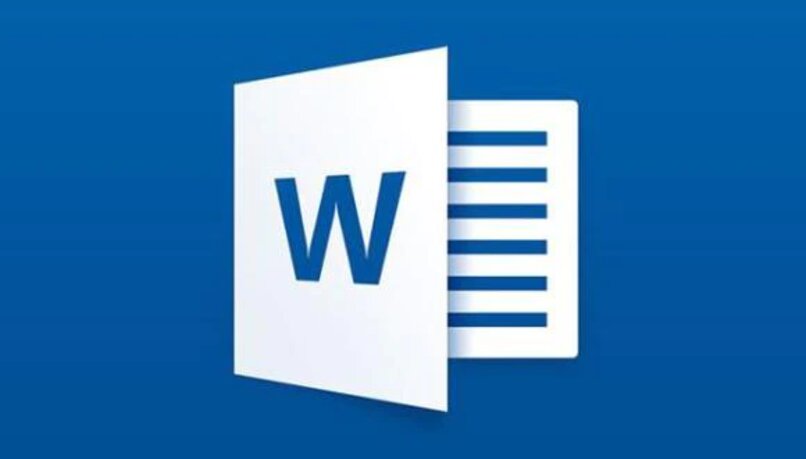
اليوم يظل استخدام هذا المخطط مشابهًا جدًا، على الرغم من أنه عندما يتعلق الأمر برسم هذا المخطط على شكل ذيل السمكة، لم يعد الورق والقلم الرصاص يستخدمان عادةً ، بل يتم عرضهما مباشرة على أجهزة الكمبيوتر. لذا، إذا كنت تريد أن تتعلم كيفية إنشاء مخطط إيشيكاوا في برنامج Word، فهنا نوضح الطريقة.
ما الذي تحتاجه قبل إنشاء مخطط هيكل السمكة الخاص بك في Word؟
قبل أن تتعلم كيفية إنشاء مخطط إيشيكاوا، المعروف أيضًا باسم مخطط هيكل السمكة، ستحتاج إلى أن تضع في اعتبارك الطريقة الصحيحة للقيام بذلك إذا كان لديك بالفعل برنامج Word على جهاز الكمبيوتر الخاص بك وأن تأخذ في الاعتبار عوامل مختلفة مثل العصف الذهني وتخطيط التصميم من الرسم التخطيطي مقدمًا بحيث تكون المهمة أبسط بكثير عند إنشاء الرسم التخطيطي.
اختيار نوع مخطط إيشيكاوا
سيكون اختيار نوع المخطط الذي سننشئه إحدى الطرق لتسهيل عملنا وإضاعة وقت أقل عندما نكرس أنفسنا لإنشاء مخطط إيشيكاوا. إن نوع المخطط الذي نريده وتصميمه والوظيفة التي يجب أن يتمتع بها والعوامل المؤثرة بداخله هو أمر يوصى بتحديده مسبقًا على الورق لضمان عدم نسيان أي تفاصيل مهمة.
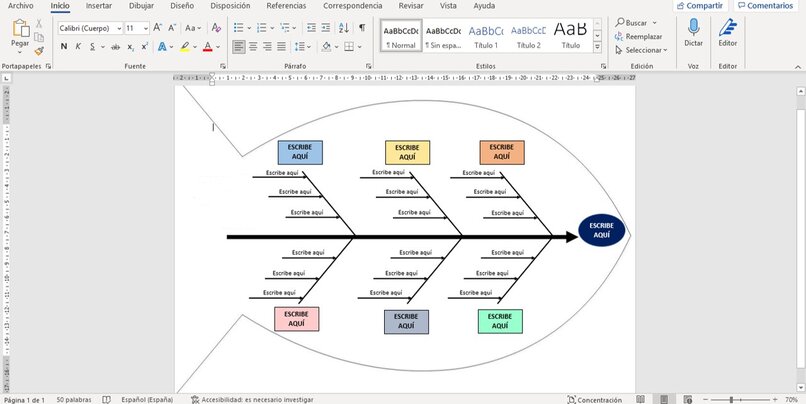
العصف الذهني للمشكلة إلى الرسم البياني
عند الرسم البياني، من الأفضل أن يكون لدينا مصادر مختلفة للمشكلة التي نواجهها وأن نعرف قدر الإمكان مساحة الحقل الذي نريد رسمه بيانيًا . وبالمثل، من الضروري أن يكون لديك المعرفة الكافية حتى تتمكن من تقديمها بطريقة تتوافق مع المعلومات ولا تبدو غير مكتملة أو مكتوبة بشكل سيء.
كيف يمكن عمل مخطط إيشيكاوا في Word؟
هناك عدة طرق للقيام بذلك في Word . وهذه الأشكال هي التالية:
يدويا
للقيام بذلك يدويًا. لن يكون عليك سوى الحصول على البرنامج والوقت والأفكار التي تم تكوينها بالفعل أو النمط الذي تريده لإنشاء مخطط ذيل السمكة. وقم بالخطوات التالية.
- لمزيد من الراحة ولكي يبدو الرسم التخطيطي أفضل، يُنصح باستخدام ورقة Word أفقيًا، لذلك سننتقل أولاً إلى التخطيط وفي منطقة إعداد الصفحة سنختار الاتجاه الأفقي.
- بعد ذلك سنبدأ في إنشاء المخطط، بالنسبة لهم، سيتعين علينا إنشاء أشكاله، وإدراج مربعاته، وسنقوم بإدخال المستطيلات ثم تشكيلها وتحديدها. هناك نضيف اللون الذي نفضله.
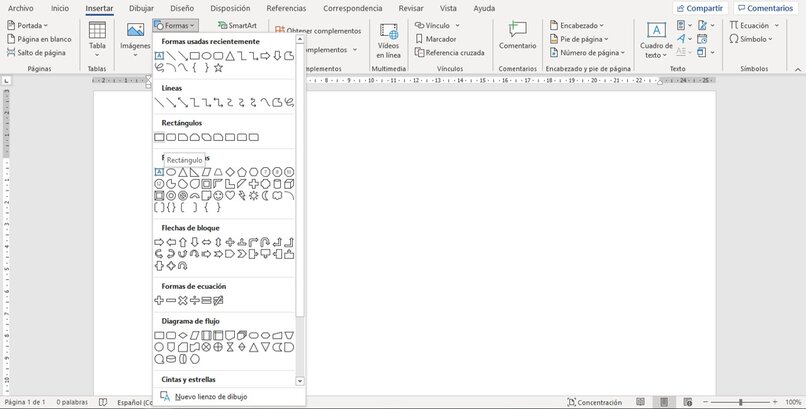
- لإدراج النص داخل المستطيلات. يجب علينا النقر بزر الماوس الأيمن ثم النقر على المكان الذي يشير إلى إضافة نص ووضع المعلومات التي نريد نقلها هناك.
- يجب أن نضيف السهم المركزي الذي سيكون مثل العمود الفقري للسمكة. للقيام بذلك نذهب ببساطة إلى منطقة الإدخال. ثم نحدد تاريخ السطر. يجب علينا تعديل حجمه وأسلوبه حسب ذوقنا.
- أخيرًا، يتم إدراج الأسهم الأخرى التي تعمل كموصلات، ويجب تكرار عملية الإدراج وتاريخ السطر، ولكن يجب ألا تكون بنفس حجم أو سمك السهم المركزي. يجب أن يكون لديهم زاوية 30 درجة.
- من هناك يبقى فقط وضع النص. حيث يجب أن نذهب إلى منطقة الإدراج، نضغط على إدراج نص حيث ستظهر نافذة منبثقة ويجب علينا تحديد خيار مربع النص البسيط ومواصلة كتابة المعلومات.
تحميل قوالب قابلة للتحرير
إحدى أبسط الطرق لإنشاء مخطط إيشيكاوا وتخفيف المهمة هي تنزيل القوالب مباشرة. والتي تأتي بالفعل بتصميم محدد مسبقًا والشيء الوحيد الذي يتعين علينا القيام به هو تحرير النص. واختيار القالب المكتوب بالفعل لوضعه معلوماتنا.
استخدام EdrawMax وتصدير ملفك إلى Word
Edrawmax هي أداة مصممة لإنشاء العديد من الرسوم البيانية. وتعتبر واحدة من أفضل البرامج لإنشاء الرسوم البيانية، لأنها تأتي عادة مع العديد من القوالب التي يمكننا تعديلها حسب رغبتنا. عند إنشاء مخطط ذيل السمكة في Edrawmax، لن يجعل المهمة أسهل بكثير فحسب. بل يوفر لنا أيضًا خيار تصديره كملف Word عند الانتهاء من المشروع وحفظه.
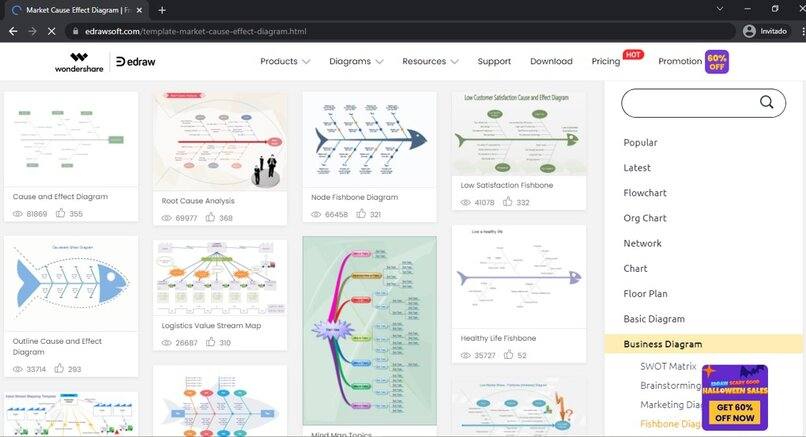
كيفية تحقيق مخطط إيشيكاوا المثالي؟
إن إنشاء مخطط مثالي هو مجرد مسألة الحصول على جميع المعلومات والأفكار بوضوح وفقًا للتصميم ومحتواه. وكن صبورًا وحساسًا عند رفعه . مع الاهتمام دائمًا بالتفاصيل الصغيرة. ننصحك بأخذ الجوانب التالية بعين الاعتبار.
قم بتخصيص مخطط السبب والنتيجة الخاص بك
إن تخصيص مخطط إيشيكاوا وتعديله حسب رغبتنا وإضفاء لمسة فريدة عليه سيجعله يبدو أفضل بكثير وسيكون أكثر وضوحًا بفضل الوقت المستثمر في المخطط. نظرًا لأن جمالياته يمكن أن تتغير بشكل جذري. لا تكتفي بالقوالب فحسب ، بل استخدم خيالك وغير الألوان وتفاعل مع الأدوات المتنوعة التي يقدمها لك البرنامج.
احفظ مستندك بصيغة PDF
عند حفظ مشروعنا، بدلاً من ترك مخطط إيشيكاوا كملف Word. فمن الأفضل حفظه كملف PDF ، حيث يتم الحفاظ على جودة الملف أو الصورة بشكل أفضل . بالإضافة إلى ذلك، هناك خطر أقل لتكوينه بشكل خاطئ أو تعديله عن طريق الخطأ.